软件教程Software Tutorial

-
热线电话
13181535666 微信:54198070
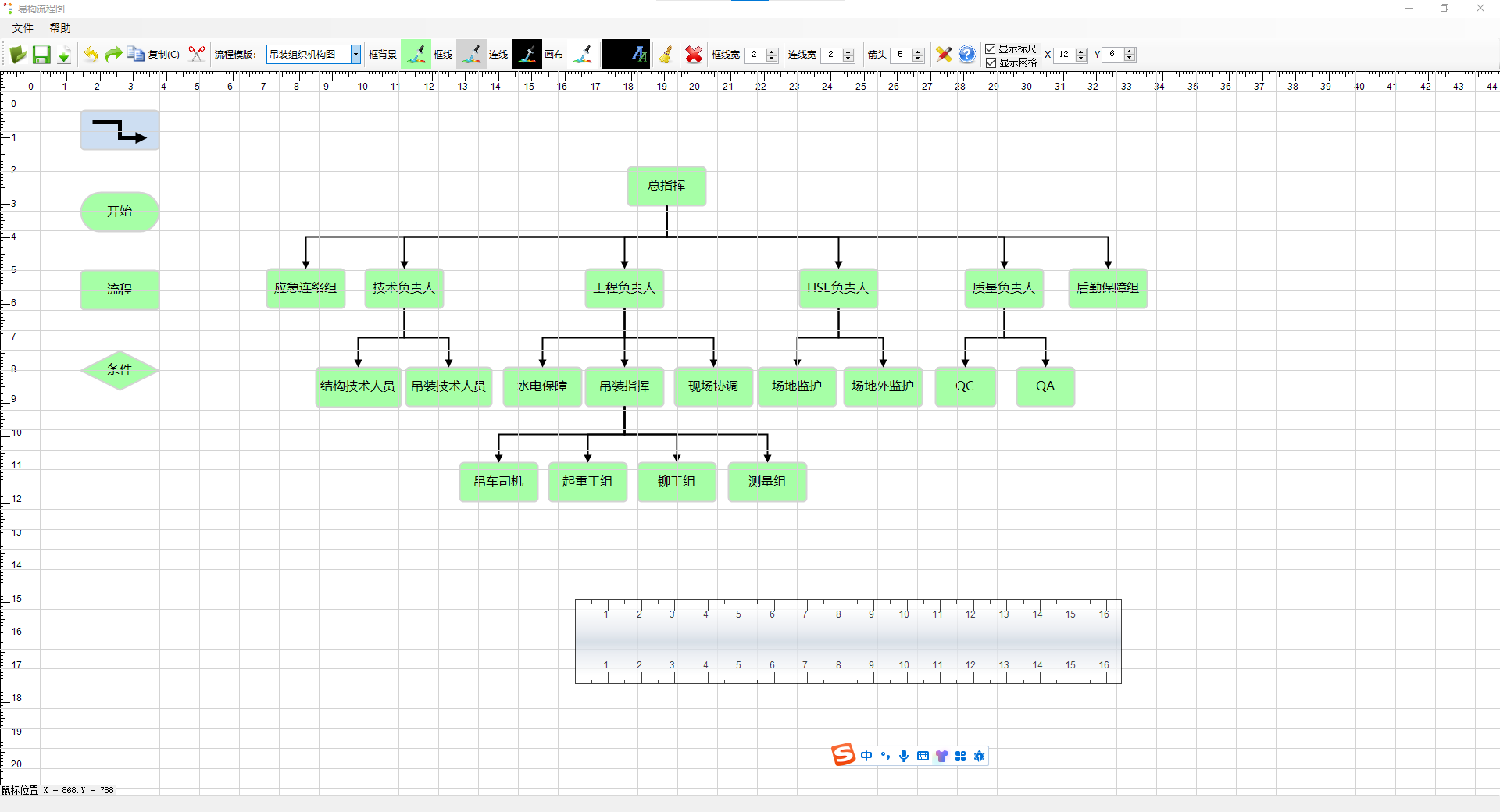
教程内容
一 流程图绘制教程
1.打开软件后,从左侧图块模板库中,将需要的图块拖动至画图板。

2.点击鼠标右键,进入/退出连线模式,在连线模式下,点击开始和结束图块,进行连线。

3.双击图块或连线,编辑图块或连线的文字,连线双击线中端位置。

4.在画布空白处双击鼠标左键,可退出文字编辑。
5.单击图块,选中改图块,拖动右下角红色小箭头,调整图块大小。

6.在选中的图块上,按住鼠标左键,可移动图块的位置。
7.点击工具栏上图块背景,框线,连线等按钮,可设置所有图块的颜色和线型。

8.点击鼠标中键,可进入/退出复制模式,在复制模式下,拖动选中图块,可对其进行复制。

9.左键单击图块,可在右侧属性表中更改单个图块的线型,文字和颜色等信息。

10.在软件界面的右下角,可更改画布的尺寸,此尺寸为保存图片的尺寸。

11.选中图块,使用键盘上的方向键,可以精确调整图块的位置。
12.复制:选择后+Ctr键+鼠标拖动;删除:选择+Del键或点删除按钮;整体拖动:点空白+按住鼠标左键+拖动。
13.点击工具栏上导出到制图板按钮,可将流程图导出到制图板,也可点击保存按钮,保存和另存为图片格式。

二 制图板制图教程
1.点击导入图像按钮或使用截图工具,截图复制到剪切板后,点击粘贴入,将要标记的图导入制图板。

2.使用鼠标拖动图片上的控制点,调整图片的尺寸和比例,并移动到合适位置。
3.画布的蓝色虚线为A3/A4纸张的尺寸比例,可在空白处点击鼠标后,在右侧属性栏设置是否显示A3/A4纸张线框。

4.选择导入的图片,点击锁定按钮,锁定图片在最底层,避免标记时误选择,浮动到顶层,遮挡标记图块。(需要调整图片尺寸时,可以点击解锁后,调整完毕后重新锁定)
5.点击鼠标右键菜单或工具栏顶上菜单,设置线宽,线颜色,是否填充,填充颜色等。
6.点击鼠标右键菜单或工具栏右侧形状绘制按钮和文字,在左侧绘图板上拖动鼠标进行标记绘制。

7.对于重叠的图块,可通过置顶或置底按钮命令,调整其置于顶层或底层,方便选择和操作。
8.可在画图板上从左向右拖动鼠标,选择多个图元,点击组/组合或撤销组合进行组定义,方便整体移动或操作。
9.选择画板上的图元,可在右侧属性栏调整改图元的线型,填充颜色,旋转角度等信息。
10.常用快捷键:
滚动鼠标中键,可以缩放画布,
按住鼠标中键,可拖动画布。
双击鼠标左键,可以重复上一次的图元绘制命令。
11.在屏幕右下方设置画布的大小到合适尺寸,已确保图片输出尺寸与图匹配。
12.点击文件菜单,可以保存或打开,另存为图片和打印。





 首 页
首 页


 >
>